win7电脑开机之后键盘无法正常使用的解决方法分享。有用户遇到了电脑正常开机之后,键盘无法使用的情况。而在上一次的使用中,键盘是可以正常使用的。遇到这个情况有很多的原因,我们可以去使用不同的方法来进行问题的排查。

【键盘故障问题汇总】
win7开机键盘不能用解决方法
1、检查电脑键盘的数据连接线是否正常。

2.检查连接键盘的USB接口是否接触不良。

3.如果都没问题那么打开电脑控制面板,在辅助功能,找到键盘选项。
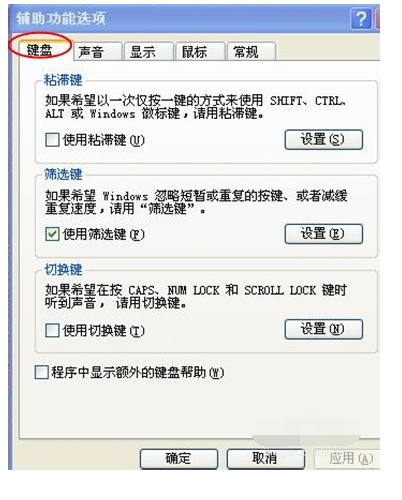
4、在“键盘”下面找到“使用筛选键”把前面的勾去掉然后点确定即可。
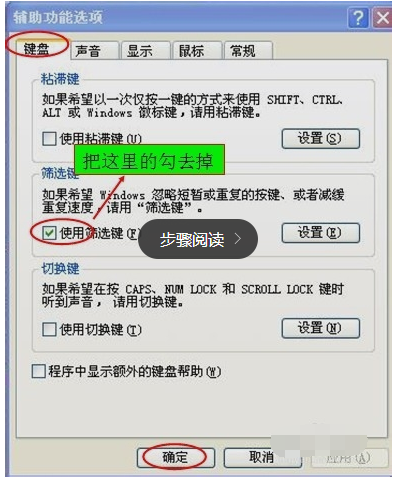
可能是以下几种问题:
1、可能在BIOS设置中没有启用USB键盘鼠标,然而键盘鼠标是USB接口的。先拔掉USB键盘。
2、这种情况可以在主机后面找到PS2键盘接口,找一个PS2接口的键盘,圆口的那种,插到电脑上。
3、启动BIOS,启用USB键盘鼠标:进入BIOS后选择Integrated peripherals--Onboard Device进入之后就可以看到USB键盘和鼠标的选项了,把USB Keyboard Supprrt 改为 Enabled ,下面的那个也一样。
4、插上USB键盘即可。

 时间 2022-11-09 13:54:18
时间 2022-11-09 13:54:18 作者 admin
作者 admin 来源
来源 



